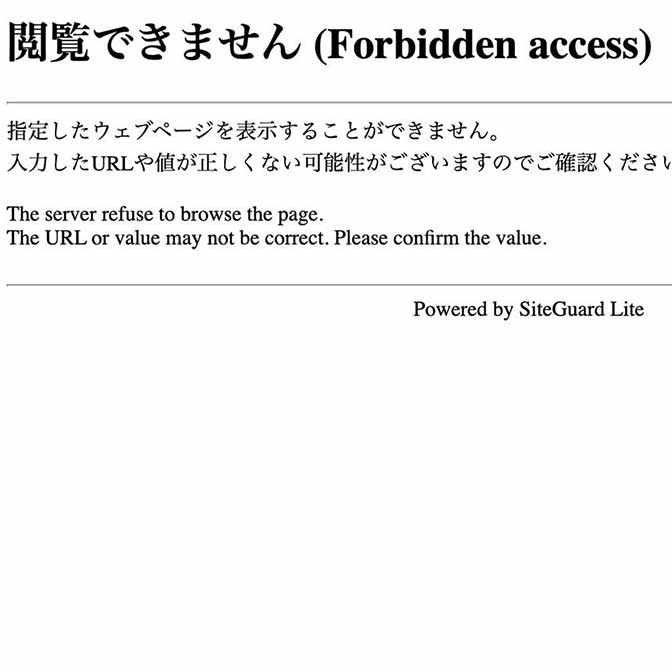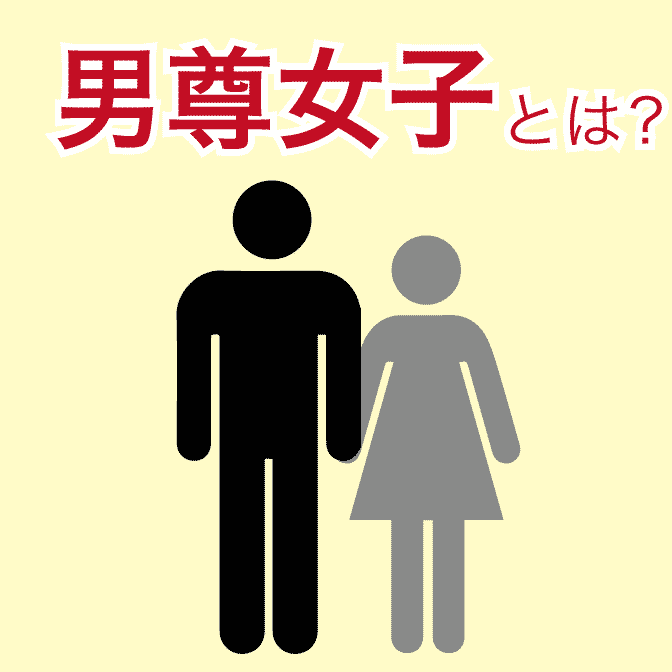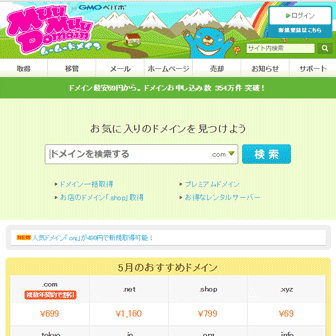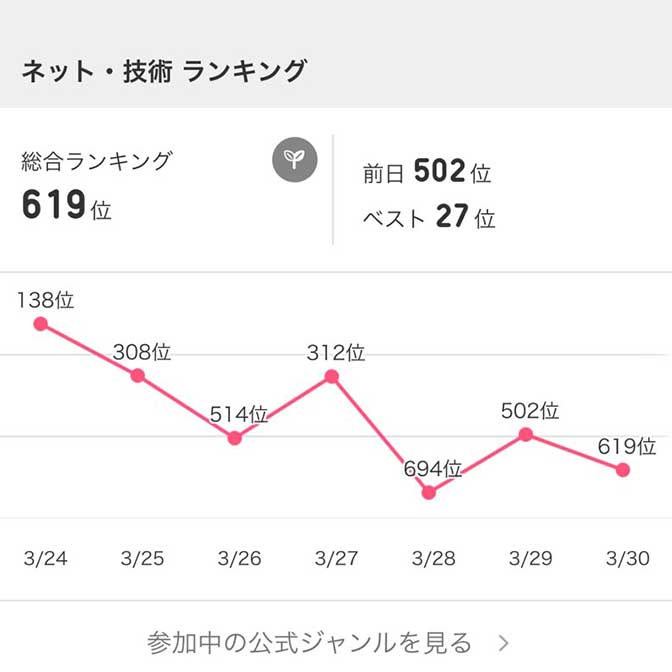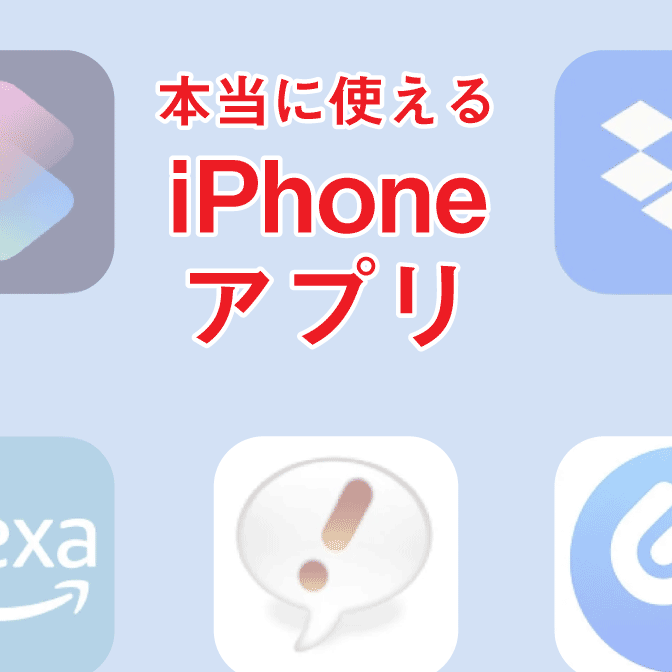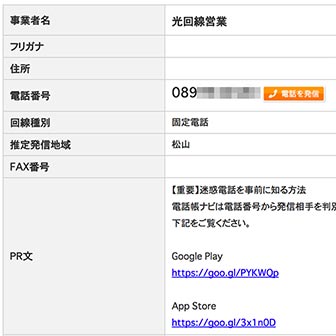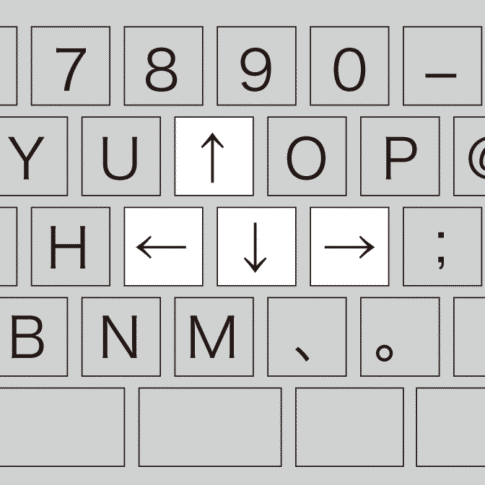こんにちは! ヨス(プロフィールはこちら)です。
先日、WordPressのプラグインを触っていて保存をしようとしたところ、問題がおきました。
「閲覧できません(Forbidden access)」という文字が出現し、保存できないのです。
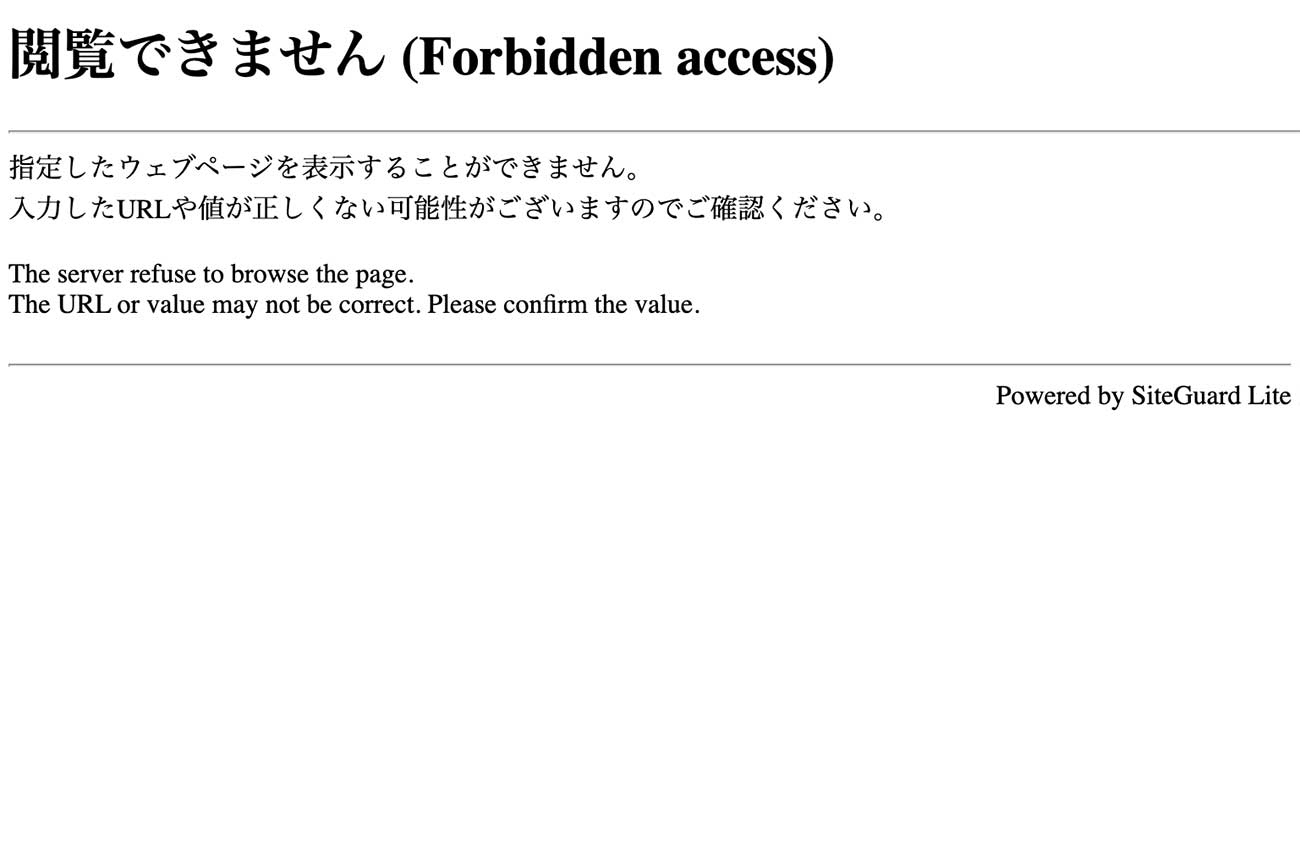
調べてみると、使っているサーバー「コノハウィング」のセキュリティの強さが原因でした。
今回は、ちゃんと保存できるようにする方法を紹介します。
「閲覧できません(Forbidden access)」を解決する方法
では、サーバー「コノハウィング」を使っていて「閲覧できません(Forbidden access)」と出たときの解決方法について紹介します。
目次
【ことの始まり】プラグインの設定変更が保存できない?
先日、コノハウィングというWEBサーバーに変更しました。
コノハウィングはスピードも速く、管理画面もわかりやすくて気に入っているのですが、困ったことがありました。
プラグインの設定変更を保存できない事態
管理画面からプラグインの「Yet Another Related Posts Plugin (YARPP)」をいじって、変更を保存をクリックしました(下記参照)。
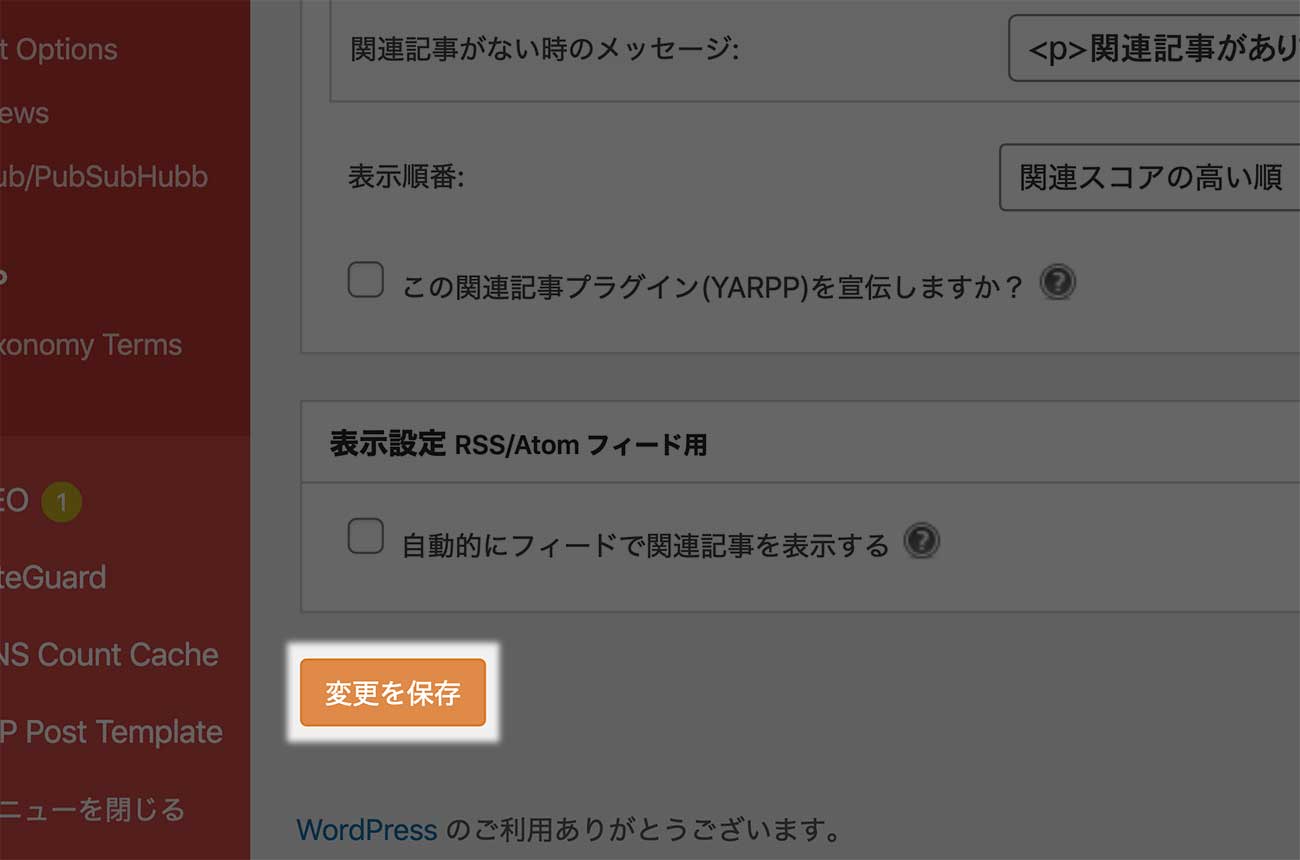
すると、クリックした瞬間、こんな画面に!
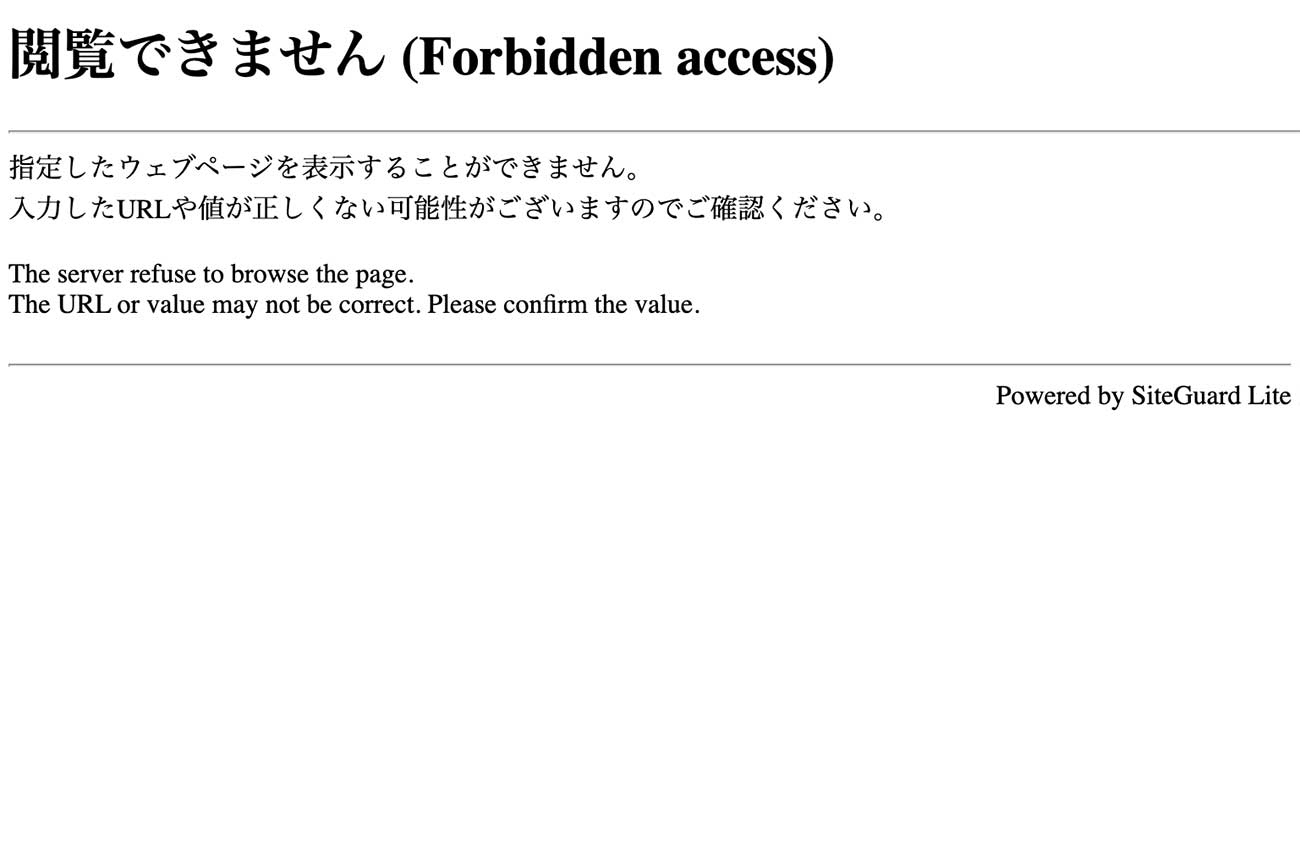
え?
あれれ?
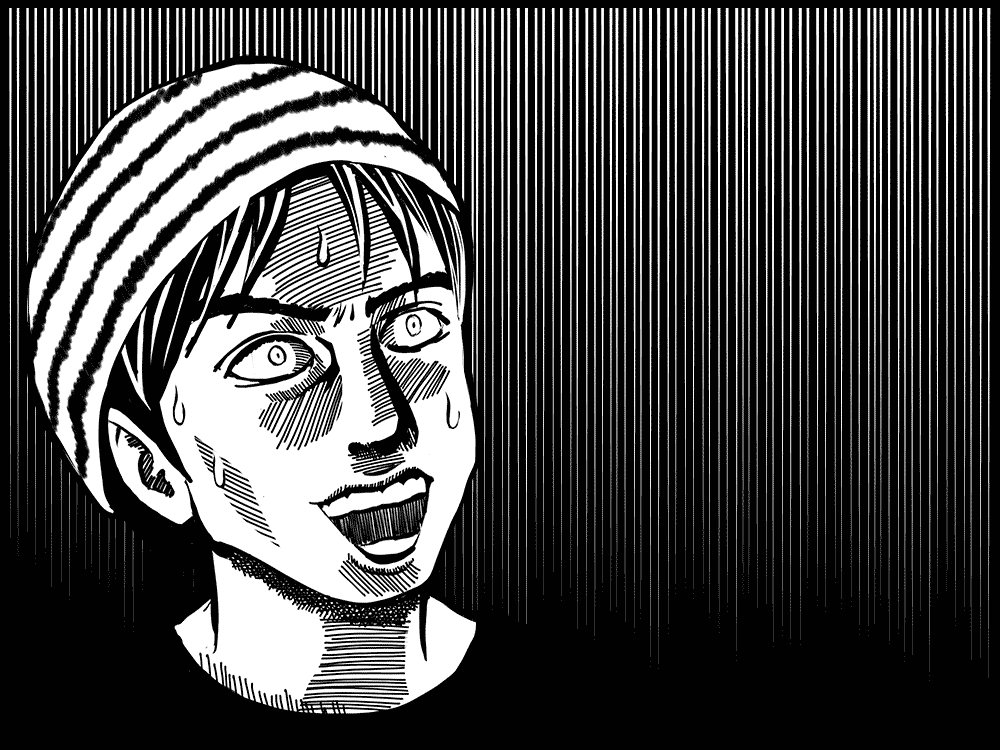
なんじゃ
こりゃー!!
書いている内容を書き起こしてみますね。
閲覧できません(Forbidden access)
指定したウェブページを表示することができません。
入力したURLや値が正しくない可能性がございますのでご確認ください。
The server refuse to browse the page.
The URL or value may not be correct. Please confirm the value.
Powerd by SiteGuard Lite
えええー?! 困るんですけど!
原因はコノハウィングのセキュリティ
この原因がプラグインのせいなのか、WordPressのせいなのか、サーバーのせいなのかわかりません。
そこで、コノハウィングにお問い合わせしたところ、すぐにお返事が(赤字はヨスによる)。
お問い合わせの件につきまして、該当のエラーについてWINGのセキュリティ機能のWAFによりプラグインの通信が攻撃と判定されている可能性がございます。
どうやら、コノハウィングのセキュリティの強さが原因で、弾かれたみたいなんです。
ちなみに「WAF」とはこんな意味です。
WAF(ワフ)はWeb Application Firewallの略で、Webアプリケーションのぜい弱性を悪用した攻撃からWebサイトを保護するセキュリティ対策です。Webサーバーの前段に設置して通信を解析・検査し、こうした攻撃からWebサイトを保護し、不正ログインを防ぐ役割で用いられます。
WAFとは?|SiteGuard|キヤノンより引用しました。
外部からの攻撃から守ってくれる頼もしい機能があって、それが「攻撃」だと誤認して今回の事態になっているということですね。
では、コノハウィングのサポートの方から教えていただいたやり方を詳しく紹介しますね。
特定の通信をセキュリティから除外する方法
何をすればいいのかというと、特定の通信をセキュリティから除外するという設定です。
意味がわからなくても、書いているとおりにやればバッチリですよ。
「サイト管理」を選択
コノハウィングの管理画面に行き、ログインしましょう。
そして、上にある「WING」のタブを選択し、サイドメニューにある「サイト管理」の文字をクリックします。
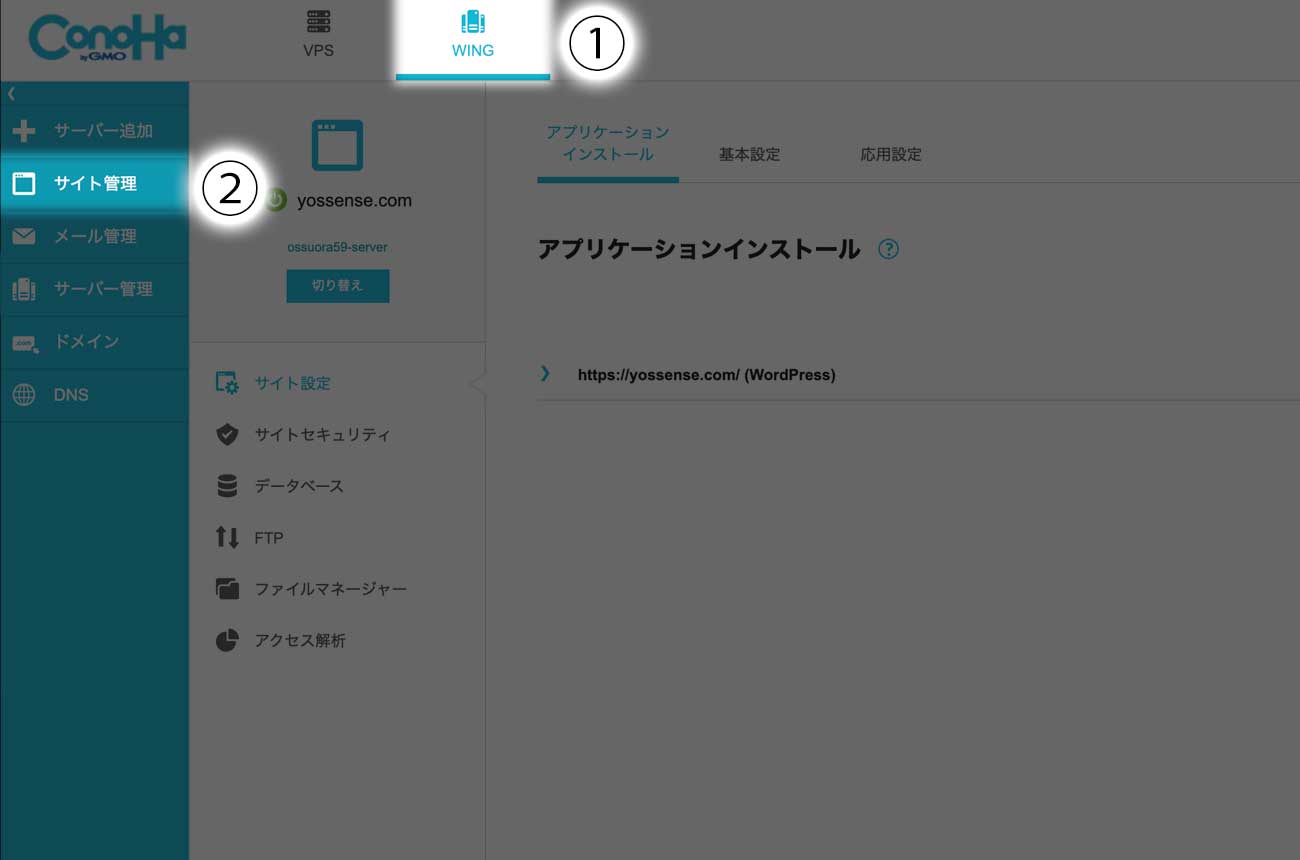
「サイトセキュリティ」をクリック
「サイトセキュリティ」をクリックしましょう。
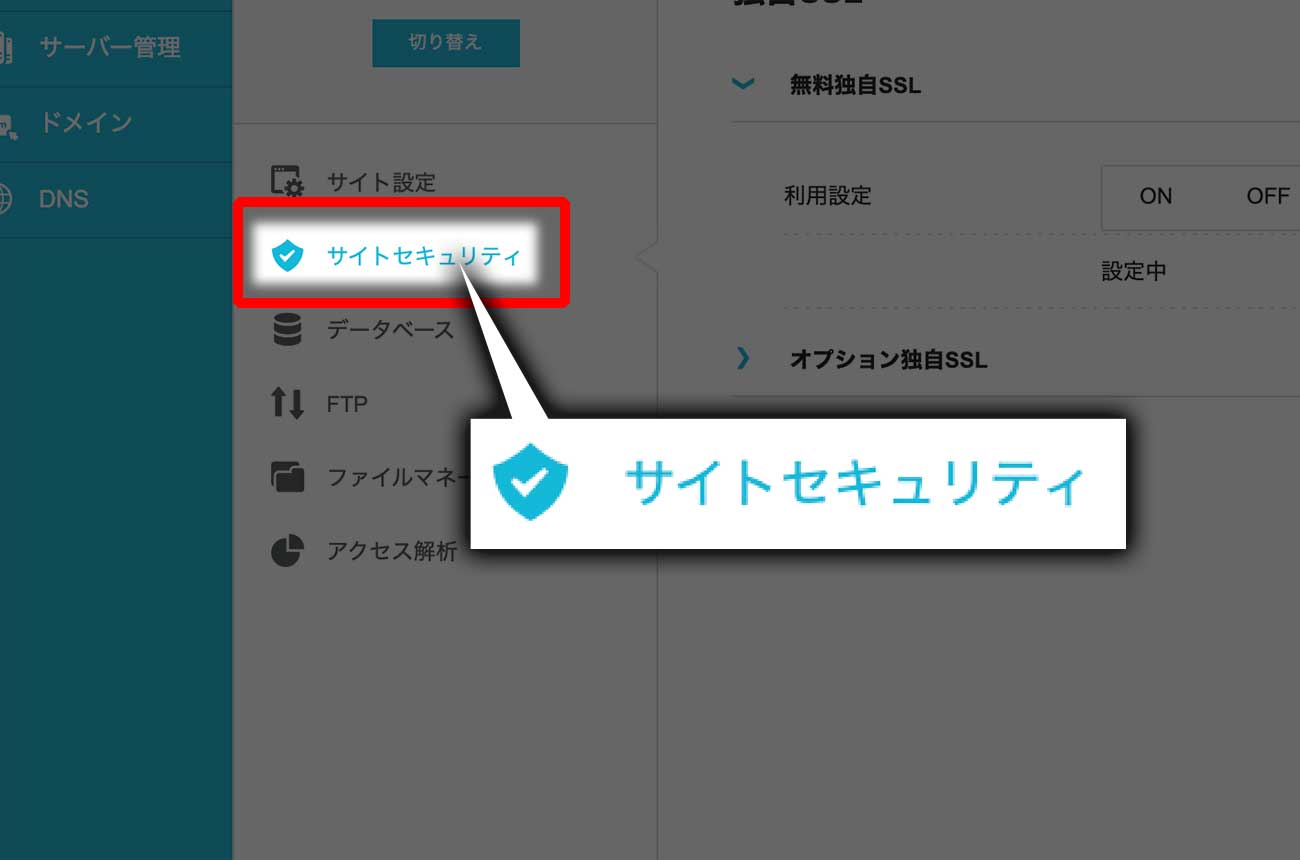
「WAF」をクリック
つづいて、「WAF」というタブをクリックしましょう。
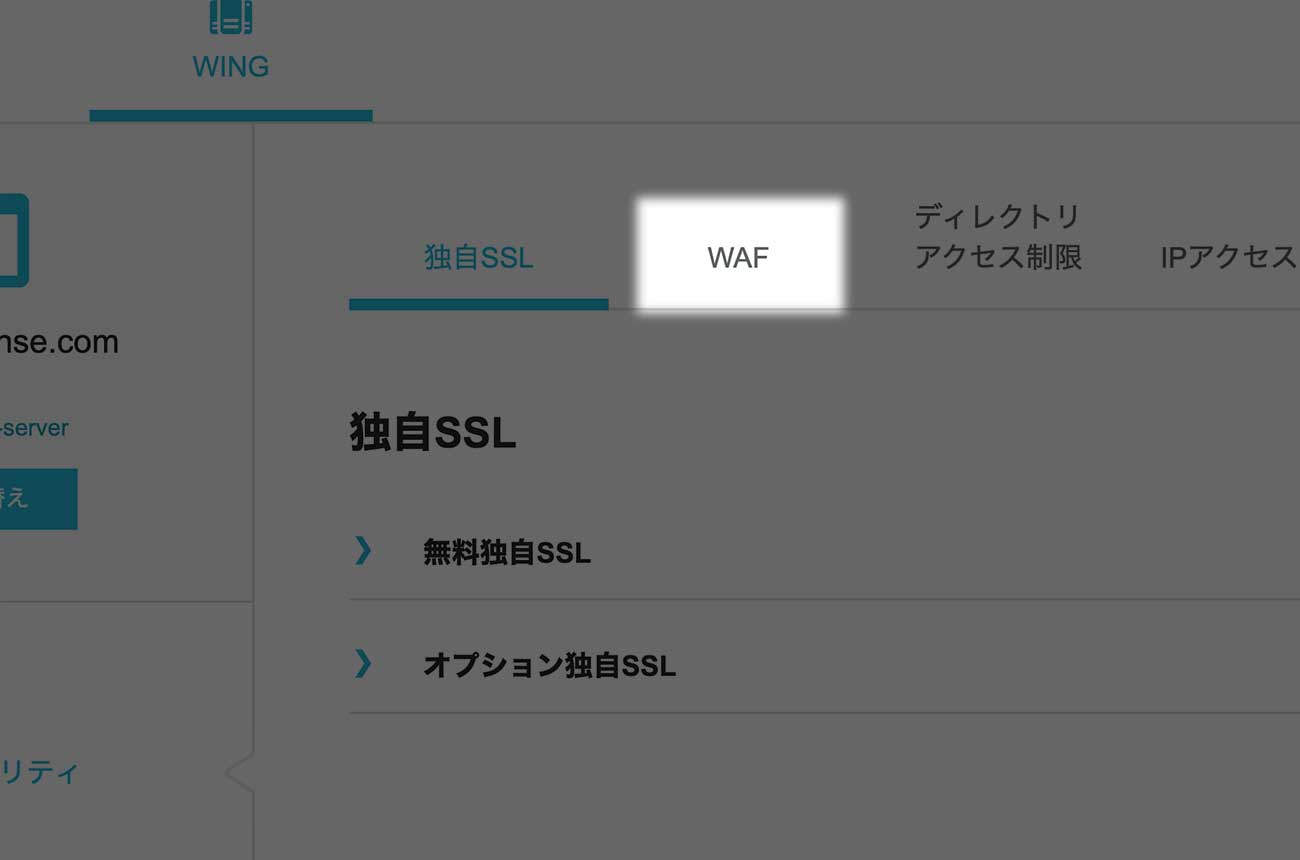
【注意】該当する操作日時を確認して「除外」をクリック
「WAF」をクリックすると、なにやら時系列でズラーっと並んだものが出現します。
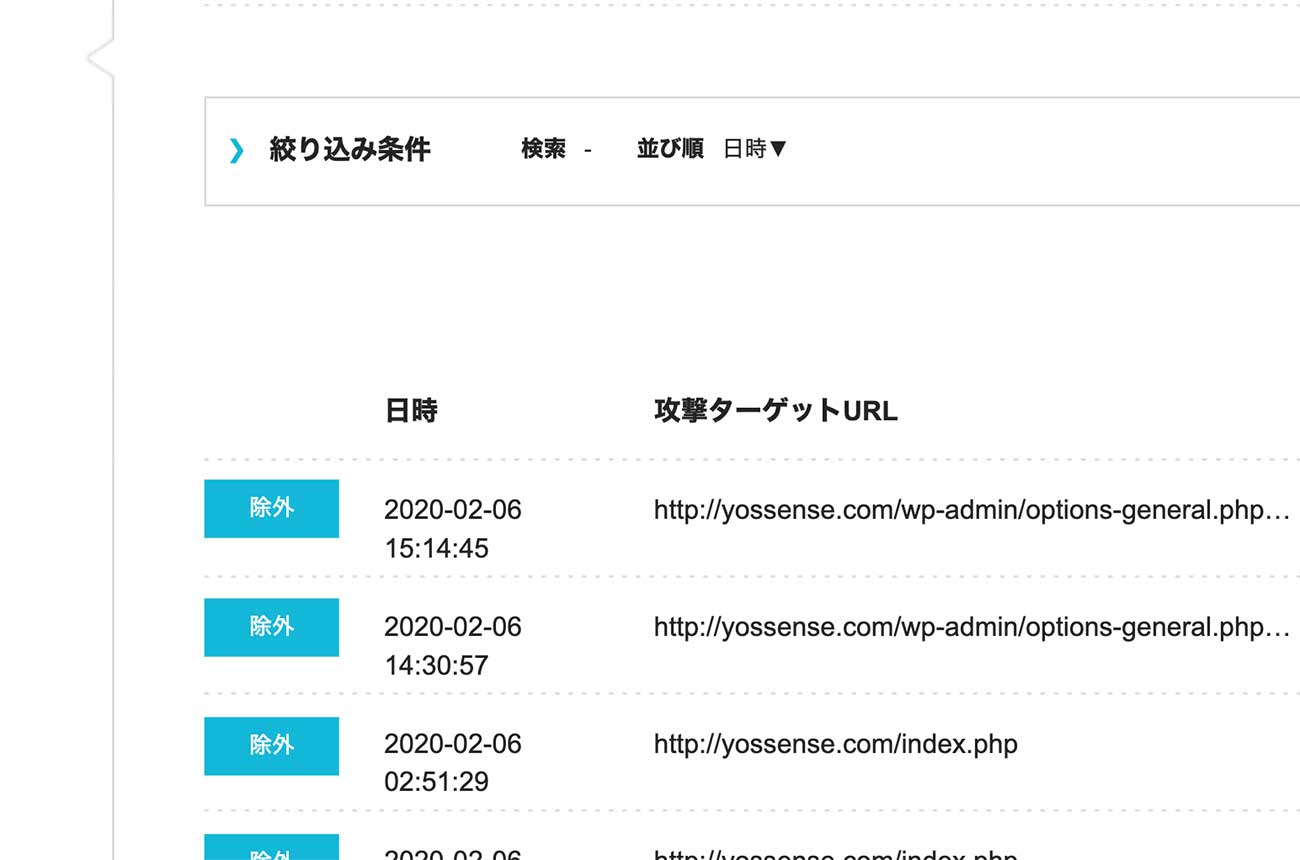
これは、コノハウィングのセキュリティ(WAF)が守ってくれた通信のログ(記録)です。
何月何日の何時に、どのURLへの通信を止めたのかが書かれています。
その中から、自分がプラグインの設定を保存した時間(「閲覧できません」の画面が出た時間)をチェックして、その横にある除外をクリックしてください。
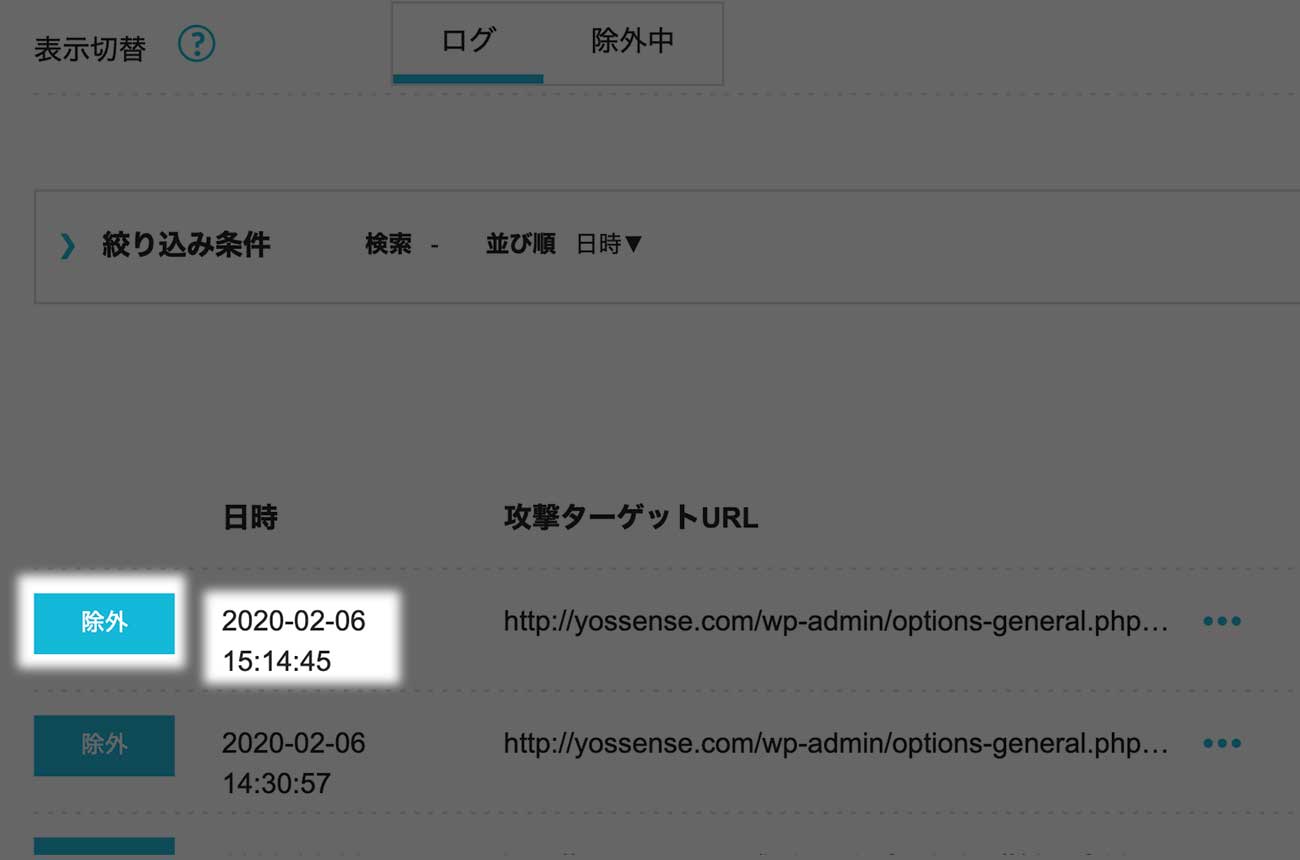
上にあるものが新しい記録で、下に行くほど古い記録になっています。

ただし、細心の注意を払ってください。違ったものを除外しないように!
わざと先ほどの「閲覧できません(Forbidden access)」の画面を表示させ、すぐ直後にコノハウィングのこのページを見て、時間を確認するのをオススメです。
「はい」をクリック
あとは、はいをクリックするだけです。
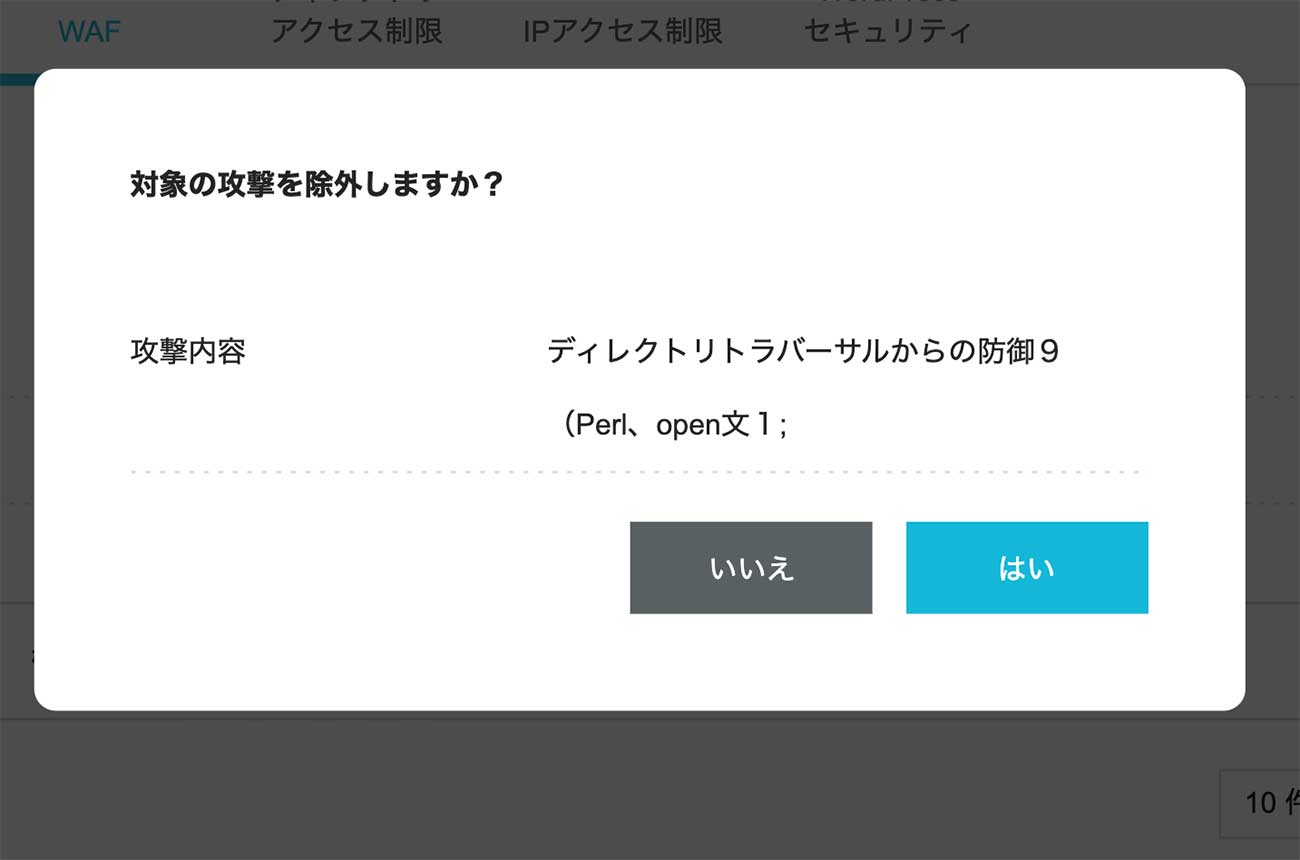
これで、ちゃんとプラグインの設定変更ができるようになりました。

今後、同じプラグインを触ったときにはもうこの問題は起きなくなりますよ。
ただし、違うプラグインのときにはまた警告が出てくるので、そのたびにこの作業が必要になると思います。
さて今回は、コノハウィングのセキュリティが強いあまり、自分がWordPressでやった設定が弾かれるという問題の解決方法を紹介しました。
たぶん、同じはめになって焦った人も多いと思うので、この記事が参考になれば嬉しいです。